За последние несколько лет стоимость функциональности операционной системы Linux не сократилась, а даже выросла. Хорошая аппаратная поддержка — одна из последних вещей, которых Linux не хватает по сравнению с другими операционными системами. На самом деле это не ошибка сообщества Linux. Производители оборудования виноваты в том, что они не поддерживают свое собственное оборудование в операционных системах, отличных от проприетарных.
Разработчики сообщества Linux на самом деле делают чудеса с поддержкой аппаратного обеспечения, и я благодарю их за проделанную большую работу. Поддержка веб-камеры была когда-то скрытой в списке оборудования, поддерживаемого Linux. Но сегодня у нас есть видеозахват Video4Linux, поддерживаемый драйверами веб-камеры UVC и GSPCA, и большинство веб-камер успешно работают на наших Linux-ПК.
Это может быть очень запутанным для тех, кто только что установил Ubuntu, чтобы обнаружить, что его веб-камера работает, но что он не контролирует такие параметры, как яркость, контрастность, автоэкспозиция и т. д. Типичный пользователь собственной операционной системы использовал бы элементы управления, для настройки этих настроек. Но мы не отстаем от продвинутых разработчиков, потому что сообщество Linux предоставляет средства для управления нашими веб-камерами.
Позвольте мне представить приложения, которые я использую на своем компьютере Ubuntu с помощью Logitech E3500, Logitech E2500 и многих других веб-камер без названия, чтобы настроить их видео и другие настройки.
Настройка Веб-камеры в Linux
Как вы поняли, в этой статье мы поговорим про настройку веб-камеры в дистрибутивах Linux. Настройка Веб-камеры в Linux является очень простой и сейчас мы расскажем вам как это сделать, самым простым способом. Если у вас возникнут какие-то вопросы — пишите их в форме для комментариев. Мы обязательно подскажем вам, что и как нужно сделать еще более детально.
Сначала есть инструмент Gtk-v4l. Это в основном панель управления для веб-камеры и имеет все настройки, которые драйверы веб-камеры для других операционных систем обеспечивают для вашего веб-камеры Video4Linux.
Работа с веб-камерой в Linux
Также стоит отметить, что драйвера этих программ поддерживают таких производителей как:
- Samsung
- Genius
- Sony
- Tevion
- Trust
- MediaForte
- Micro Innovations
- Hercules
- Jenoptik
- Typhoon
- а также огромное количество других производителей.
Gtk-v4l не находится в репозиториях Ubuntu 17.10, поэтому вы должны добавить свой репозиторий в список источников. Вот команды для этого:
sudo add-apt-repository ppa:libv4l/ppa
sudo apt-get update
sudo apt-get install gtk-v4lВторое приложение, которое я использую, называется Guvcview, и это что-то вроде Gtk-v4l plus Cheese. Вы можете управлять своими веб-камерами, записывать снимки, видео и многое другое. Guvcview, как Gtk-v4l, не находится в репозитории Ubuntu 17.10, поэтому вы должны сначала добавить его репозиторий для его установки:
sudo add-apt-repository ppa:pj-assis/ppa
sudo apt-get update
sudo apt-get install guvcview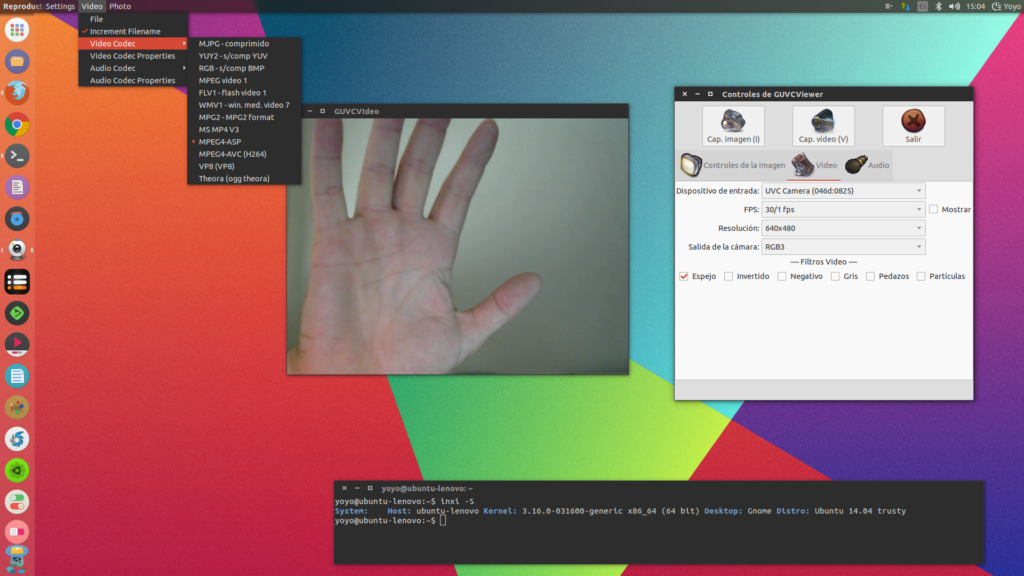
На скриншоте выше вы можете увидеть пользовательский интерфейс Guvcview.
Я думаю, что эти два приложения — это средний пользователь, который должен контролировать свои веб-камеры в операционной системе Ubuntu Linux, вы согласны? если вы не являетесь средним пользователем и хотите управлять веб-камерой с помощью CLI с терминала, вы можете найти больше информации на нашем сайте.
Выводы
Настройка Веб-камеры в Linux является очень простой в любой современной версии Ubuntu. Мы рассказали вам про самые лучшие программы, которые являются очень удобными даже для новичка.
Если статья была для вас интересной, то поделитесь ссылкой на нее в своих социальных сетях. Это очень поможет в развитии нашего сообщества.
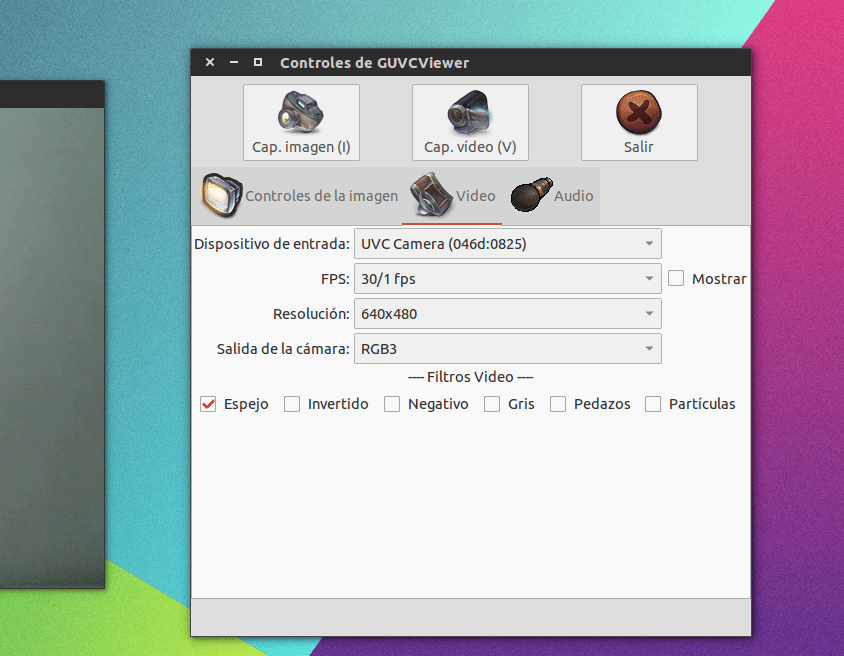







не работает веб камера C110 в скайпе на ubuntu 17.04
Спасибо тебе — добрый человек. На Linux Mint 19 поставил микроскоп купленный в Китае. При подключению к винде танцевал с бубном. И это при наличии диска. Здесь, следую инструкциям, поставил всё минут за десять. А теперь, внимане! Вопрос — не хочет устанавливаться читалка Cool Rider 3. Выдаёт ошибку. А вот на Linux Mint 17 становится влёт… Вот ежели бы попробовать решить эту проблему…
Заранее благодарен.
Славик
Попробуйте такой способ: чтобы установить его, нажмите Ctrl + Alt + T, откроется терминал, затем выполните следующие действия:
1.) Скопируйте и вставьте эту команду и запустите в терминале. Он добавляет репозиторий ppa в вашу систему:
sudo add-apt-repository ppa:vovansrnd/coolreader
2.) Если у вас уже есть Synaptic Package Manager, откройте его и нажмите «Обновить», чтобы обновить списки пакетов. Найдите и установите cr3:
Если нет, то запустите эту команду:
sudo apt-get update; sudo apt-get install cr3
Надеемся поможет 🙂
Здравствуйте! купил себе вебкамеру sven ic-300 c встроенным микрофоном….бьюсь с микрофоном….изображение нормальное…а мирофон не работает….убунта 16.04…рад буду любой помощи…заранее вам благодарен….Владимир.
да…в 7-ке все работает …установлена рядом с убунту….
Спасибо большое! Скачал Guvcview и подключил выносную камеру компании Microsoft )))
ppa:libv4l/ppa — not found! Linux Mint 20.1
Damne!